Muchas veces, cuando capturamos una foto o descargamos una de Internet, su fondo no se ajusta a nuestro gusto. Típicamente, usted se decepcionaría y maldeciría su suerte por no conocer una herramienta tan poderosa como Adobe Photoshop. Pero, no se preocupe. Usted tiene GIMP.

GIMP, la herramienta gratuita de edición de fotos, es una de las mejores alternativas a Photoshop. Ofrece varias formas de eliminar el fondo de la imagen haciéndola transparente. Sin embargo, uno de los métodos más fáciles y útiles (ya sabrá por qué) consiste en utilizar máscaras de capa.
Antes de que nos sumerjamos en los pasos del uso de las máscaras de capa para limpiar el fondo, vamos a entender brevemente las máscaras de capa.
Tabla de contenidos [mostrar]
¿Qué son las máscaras de capa
?
Las máscaras de capa se utilizan en la edición de imágenes para controlar la visibilidad de las capas presentes debajo de una capa. Típicamente, se borraría una parte de la imagen para revelar la capa subyacente. Pero eso es lo que hace que las máscaras de capa sean diferentes. Con ellas, puede ocultar o mostrar ciertas partes de una imagen sin eliminar otras porciones de la misma. Considérelo como una forma no destructiva de eliminar partes de una foto de su vista.
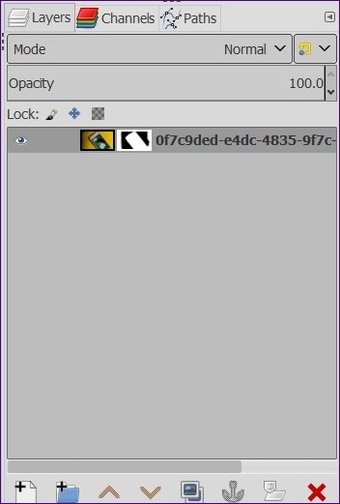
¿Todavía estás confundido? Déjame explicarte con un ejemplo de la vida real. Sabes que cuando pintas algo, cubres con cinta adhesiva las áreas donde no quieres pintar. De esa manera, puedes pintar fácilmente la superficie sin preocuparte por otras áreas. Eso es precisamente el uso de máscaras de capa en la edición digital: ocultas áreas en una imagen usando máscaras sin eliminarlas.
Además, las máscaras de capa le ayudan a recuperar fácilmente la superficie que ha quitado/escondido accidentalmente. Esto no es posible con otras técnicas en las que hay que pasar por el tedioso proceso de deshacerlo, y en algunos casos, empezar desde el mismo rasguño.
Tipos Básicos de Máscaras de Capa
En la mayoría de los casos, trabajará con dos tipos de máscaras de capa: blanca y negra. Cuando añada una máscara de capa, pinte la superficie con color negro para ocultar las partes y utilice el color blanco para mostrarlas. Recuérdelo así: el negro esconde y el blanco revela para la capa actual.
Máscara blanca (Opacidad total)
Cuando añada una máscara de capa blanca, no verá ningún cambio visual en su imagen (excepto la máscara de capa en el cuadro de capas). Para usarla (o para quitar la máscara), necesita pintar la imagen con color negro. Cuando lo haga, la capa subyacente a su capa actual se hará visible. Si no hay ninguna capa debajo de ella, entonces se revelará la transparencia.
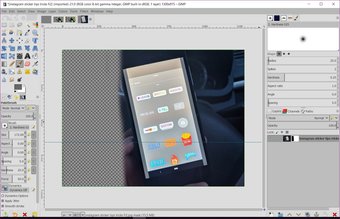
Pintar la máscara de capa con color negro la hará totalmente transparente. Para controlar el nivel de transparencia, utilice otros tonos de gris. Utilice esta máscara cuando quiera ocultar sólo una pequeña porción de la capa, como por ejemplo al eliminar el fondo de una imagen.
Máscara negra (transparencia total)
Si añade una máscara negra, su imagen será transparente. Es decir, su capa quedará en blanco. Para revelar las porciones de su capa actual (o para eliminar la máscara), píntela con un pincel blanco. Esto hará que los píxeles de la capa actual sean visibles para usted. La máscara negra es útil cuando quiere ocultar la mayor parte de la capa revelando sólo una porción de la misma.
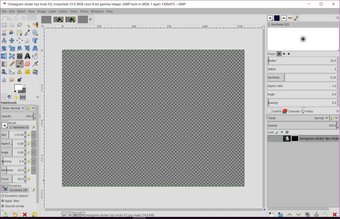

En resumen, cuando tenga una máscara blanca, utilice el color negro para revelar el fondo y cuando tenga una capa negra, utilice el color blanco para mostrar la capa actual.
Ahora que conoce los fundamentos de las máscaras de capa, veamos cómo eliminar el fondo con ellas.
Cómo quitar el fondo de la imagen en el GIMP
Paso 1: Abra la imagen en el GIMP cuyo fondo desea eliminar usando la opción Archivo> Abrir.
Consejo: Utiliza el atajo Ctrl + O para lanzar el cuadro de diálogo de imagen abierta en Windows y Comando + O en macOS. 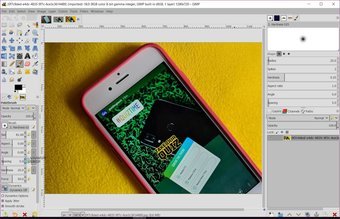
Paso 2: A continuación, en el cuadro de capas, haga clic con el botón derecho del ratón en la imagen y seleccione Añadir máscara de capa en el menú. Alternativamente, vaya a Layer> Mask> Add Layer Mask en la barra superior para añadirla.
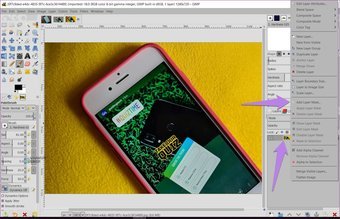
Paso 3: En el cuadro de diálogo de máscara de capa que aparece, marque la opción Blanco (opacidad total).
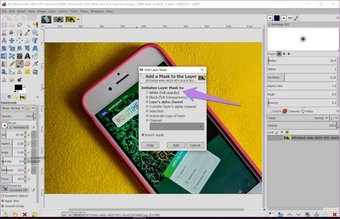
Verá que un pequeño cuadro lleno de color blanco aparece junto a la miniatura de su imagen en el cuadro de capas.
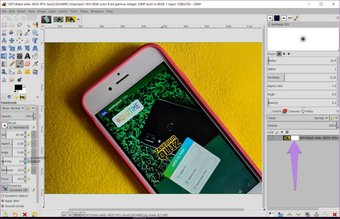
Paso 4: Ahora que hemos rellenado la máscara de capa con blanco, tenemos que usar el color negro para eliminar el fondo. Para ello, mantén el color de primer plano como negro en la caja de color de la derecha.
Consejo : Pulse D para hacer automáticamente el negro como primer plano y el blanco como colores de fondo respectivamente. 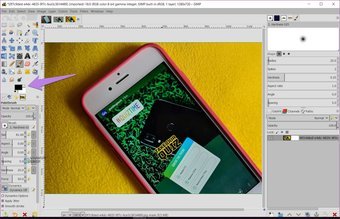
Paso 5: Haz clic en la herramienta del pincel para activarla. Luego colorea las áreas que quieras eliminar. Verás que al acariciar la imagen con el pincel se elimina el área. Aplique las pinceladas sobre la región que quiere hacer transparente.
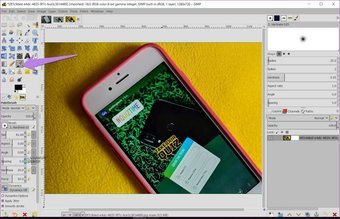
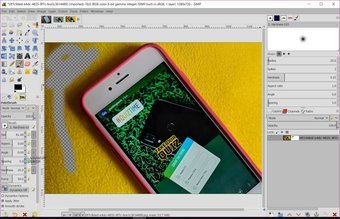
Asegúrate de que la máscara esté activada cuando empieces a usar el pincel en tu imagen. Para ello, sólo tienes que hacer clic en la máscara en el panel de capas. Debería tener un borde blanco alrededor. Si la imagen está seleccionada en lugar de la máscara y comienza a dibujar, verá un color negro regular en su imagen.
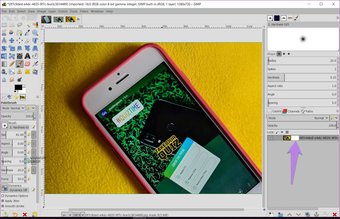
Paso 6 : En cualquier momento, si se comete algún error al eliminar el fondo, no hay que empezar de cero. Simplemente invierte los colores, es decir, haz que el color del primer plano sea blanco y que el fondo sea negro. Luego pinte sobre el área que desea devolver.
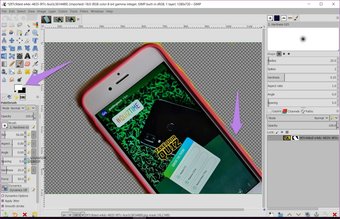

Paso 7: Finalmente, para mantener la transparencia de la foto, es esencial guardar la imagen como un archivo PNG. PNG es diferente de JPG ya que mantiene la capa de transparencia intacta. Es decir, si guardas la imagen en JPG o en cualquier otro formato en lugar de PNG, perderá la transparencia.
Para guardar la imagen, haga clic en la opción Archivo en la parte superior y seleccione Exportar como de ella.
Consejo: Utiliza el atajo Shift + Ctrl + E (Windows) y Shift + Comando + E (macOS) para abrir el cuadro de diálogo de exportación. 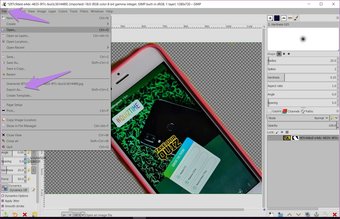
Navegue hasta la carpeta donde desea guardar la imagen. Asegúrese de mantener la extensión del archivo como PNG.
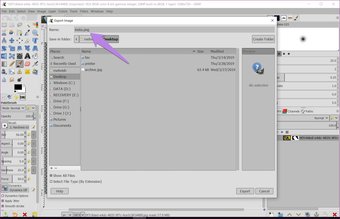
Ayuda de las máscaras de capa
Las máscaras de Layef son útiles no sólo para eliminar el fondo, sino que puede utilizarlas para muchas otras cosas. Para empezar, al hacer que una imagen sea transparente, puede cambiar fácilmente su fondo. Además, puede aplicar un efecto a una parte de una imagen sin que afecte a la imagen completa. Del mismo modo, puede fusionar dos imágenes utilizándolas. Las máscaras de capa también se utilizan ampliamente para la coloración selectiva.